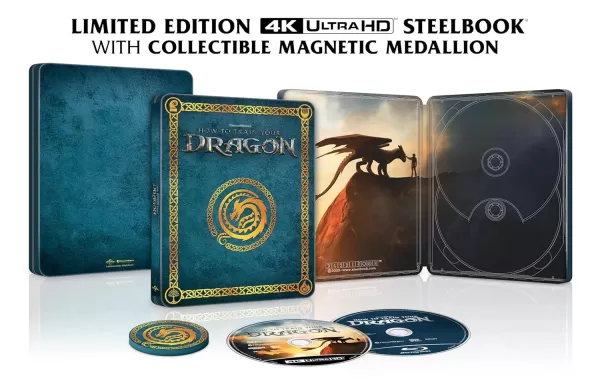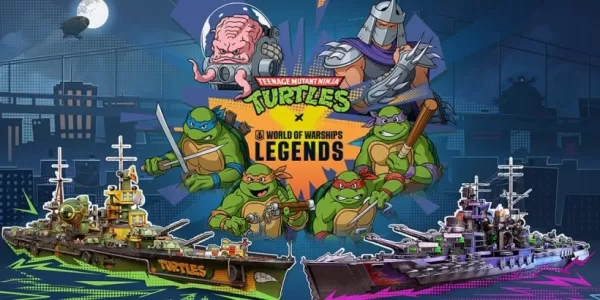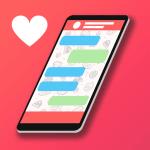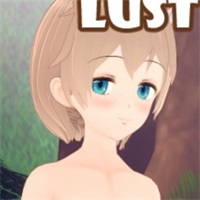Il mazzo Steam è molto più di una potente console di gioco portatile: è un PC a base di Linux a tutti gli effetti che apre la porta a una varietà di funzionalità avanzate. Una di queste funzionalità è Secure Shell (SSH), che consente agli utenti di accedere e trasferire in modo sicuro i file in remoto. Sia che tu stia cercando di gestire i file di gioco, eseguire il backup dei dati o semplicemente esplorare il sistema, abilitare SSH può essere incredibilmente utile.
Per coloro che non hanno familiarità con il processo, questa guida ti guiderà attraverso come abilitare SSH sul mazzo a vapore, connettersi ad esso usando metodi diversi e anche come disabilitarlo quando non è più necessario.
Passaggi per abilitare SSH sul ponte a vapore
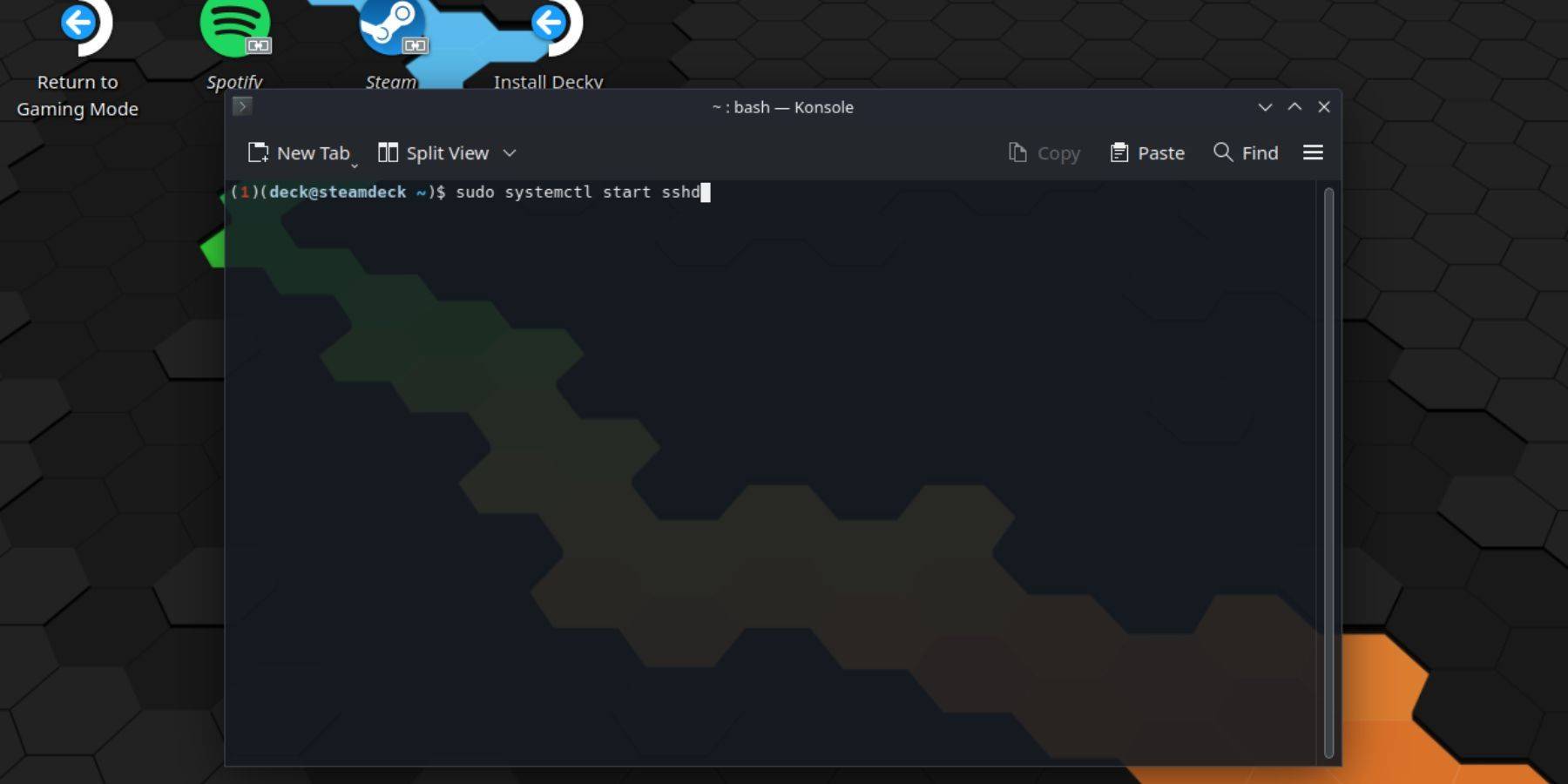
- Power sul tuo mazzo a vapore.
- Premere il pulsante Steam per aprire il menu rapido.
- Passare a Impostazioni> Sistema> Impostazioni di sistema e attivare la modalità sviluppatore.
- Premere nuovamente il pulsante Steam e selezionare Power> Passa alla modalità desktop.
- Dal menu Start, individuare e aprire l'applicazione del terminale Konsole.
- Se non hai già impostato una password per il tuo account utente, immettere il seguente comando in Konsole:
passwd, quindi creare e confermare una nuova password. - Per avviare immediatamente il servizio SSH, digitare:
sudo systemctl start sshd. - Se desideri che SSH eseguesse automaticamente ogni volta che si avvia il tuo mazzo Steam, abilitalo inserendo:
sudo systemctl enable sshd. - Una volta abilitato, ora puoi connetterti al tuo mazzo Steam da un altro dispositivo utilizzando qualsiasi client SSH.
Nota: evitare di modificare o eliminare i file critici di sistema durante l'accesso al mazzo Steam in remoto per evitare la corruzione del sistema operativo.
Come disabilitare SSH sul ponte a vapore
- Passa alla modalità desktop se non ci sei già.
- Apri il terminale Konsole dal menu Start.
- Per disabilitare SSH dall'avvio automatico di avvio, immettere:
sudo systemctl disable sshd. - Se si desidera interrompere immediatamente il servizio SSH attualmente in esecuzione, utilizzare:
sudo systemctl stop sshd.
Come utilizzare SSH per connettersi al mazzo di vapore

Una volta che SSH è abilitato, puoi connetterti al piatto Steam da un altro dispositivo utilizzando una varietà di strumenti:
- Utilizzando Warpinatore: installa Warpinator sia sul ponte Steam che sul dispositivo target (come un PC). Avvia l'app su entrambi i sistemi e il trasferimento di file diventa una semplice esperienza punta e clicca.
- Utenti Linux: se sei su una macchina Linux, potrebbe essere necessario un software aggiuntivo. Apri il tuo file manager e inserisci il seguente percorso nella barra degli indirizzi:
sftp://deck@steamdeck. Ti verrà quindi richiesto di inserire la password impostata in precedenza per stabilire la connessione.